Microsoft 365で業務効率アップ!【第127回】
サクサク情報を集める!Windows 11のウィジェットを活用(1)
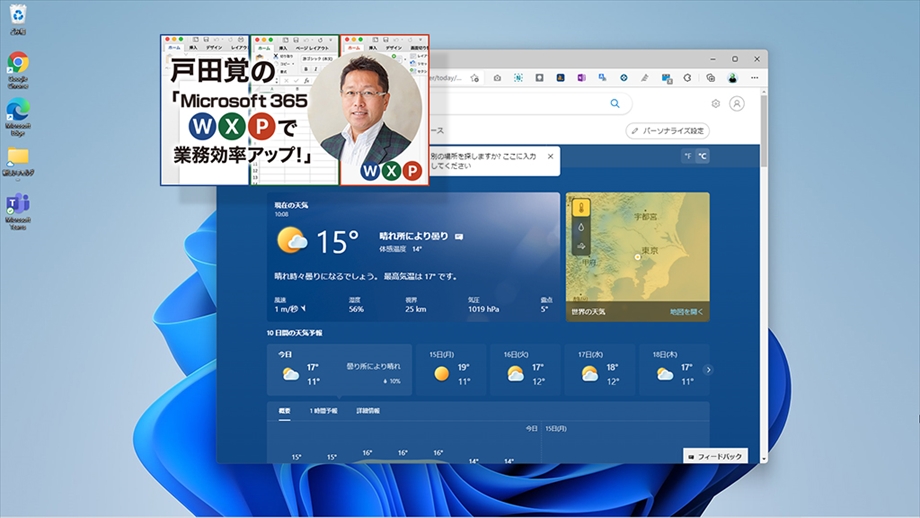
パソコンの画面に向かって作業をしていても、パッと見るだけで気になる情報が素早く手に入るのがウィジェットだ。Windows 11は、ウィジェットが刷新されとても便利になっているので注目しよう!単に情報を表示するだけでなく、自分でカスタマイズすることでより使いやすくなる。まずは、基本的な使い方を押さえていこう。
文/戸田 覚
ウィジェットの表示
ウィジェットを表示するには、スタートメニューの「ウィジェット」をクリックする。専用のボタンが用意されているので、必要な時にサッと利用できるわけだ。
ウィジェットにはニュースがたくさん表示されている。スクロールすることでWebページでニュースを見るのと変わらない情報が得られる。
コンテンツを開く、検索する
ウィジェットには、タイル状にコンテンツが並んでいる。これをクリックすることで、対応するウェブページを開ける。
例えば、天気予報をクリックすると、Microsoft Startの天気予報のページが開き、詳しい天気予報を調べられる。気になった情報を深掘りしやすいのが大きなポイントだ。
また、ウィジェットのウィンドウの一番上にある「Webを検索」でウェブページを検索できる。ブラウザーを開くことなくここから検索できるので、慣れると手っ取り早いわけだ。
表示サイズを変更する
ウィジェットは表示するサイズを変更できる。例えば「天気」は、大、中、小から選べるので、好みの大きさに設定して見やすくしよう。もちろん、大きくするほど情報量は増えるが場所を取るので、うまくバランスを考えて設定するといいだろう。
次回はさらにウィジェットをカスタマイズし、作業管理まで進めていく。

筆者プロフィール:戸田 覚
1963年生まれ。IT・ビジネス書作家として30年以上のキャリアを持ち、「あのヒット商品のナマ企画書が見たい」(ダイヤモンド社)など著作は150冊を超え、IT系、ビジネス系を中心に月間40本以上の連載を抱えている。テレビ・ラジオ出演、講演なども多数行っている。







